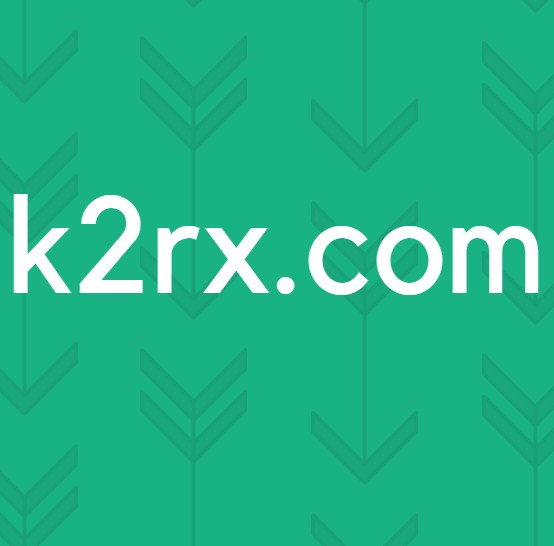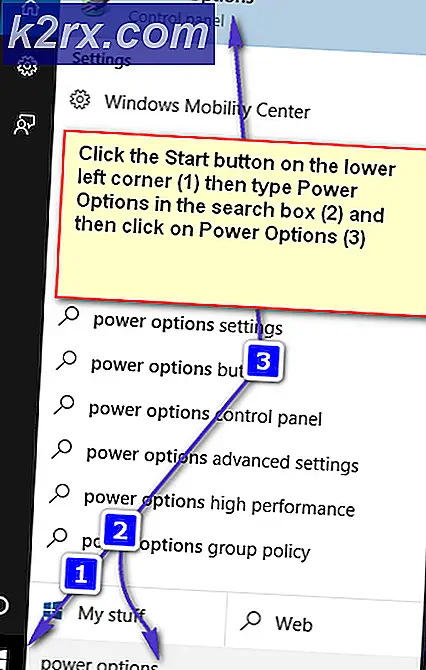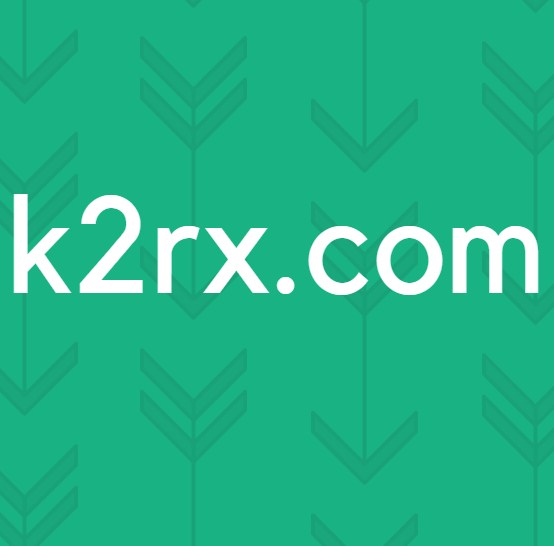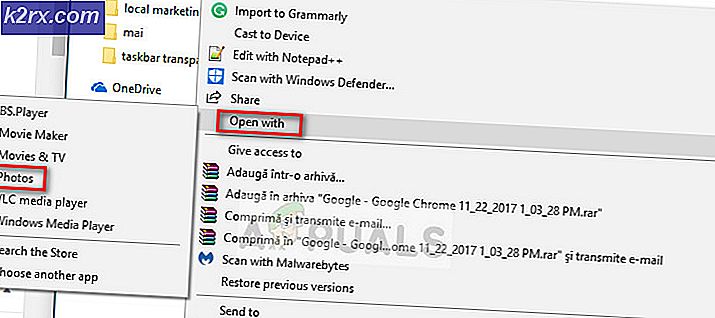Khắc phục: Không thể mở hình ảnh đĩa 'Không có hệ thống tệp có thể gắn kết'
Hệ thống Mac là một trong những hệ thống làm việc tốt nhất trên thế giới. Nhưng ngay cả những hệ thống tốt nhất cũng có thể gặp phải những vấn đề khác nhau theo thời gian. Một trong nhiều lỗi có thể là “Không có hệ thống tệp có thể gắn kết”. Hiện tại, lỗi này có thể xảy ra khi người dùng cố gắng gắn bất kỳ tệp dmg nào trên Mac OS của họ. Trong bài viết này, chúng tôi sẽ kiểm tra các lý do có thể gây ra lỗi này và cách khắc phục chúng.
Nguyên nhân nào gây ra Không có hệ thống tệp có thể gắn kết?
Chúng tôi đã điều tra vấn đề cụ thể này bằng cách xem xét các báo cáo người dùng khác nhau và các chiến lược sửa chữa thường được sử dụng để giải quyết thông báo lỗi này. Dựa trên các cuộc điều tra của chúng tôi, có một số trường hợp khác nhau sẽ dẫn đến sự cố này trên máy tính Mac.
Bây giờ bạn đã hiểu cơ bản về bản chất của vấn đề, chúng ta sẽ chuyển sang các phương pháp. Ở bên dưới, bạn sẽ khám phá một bộ sưu tập các phương pháp mà những người dùng khác trong tình huống tương tự đã sử dụng thành công để giải quyết vấn đề.
Phương pháp 1: Sửa chữa tệp DMG bị hỏng
Trong hầu hết các trường hợp, vấn đề có thể là tệp bị hỏng hoặc tệp dmg không được tải xuống đúng cách. Vì vậy, những gì bạn có thể làm là tải lại cùng một tệp dmg để đảm bảo rằng không có vấn đề gì với việc tải xuống. Ngoài ra, hãy thử tải xuống tệp một lần nữa khi trình cắm hỗ trợ tải xuống đang tắt. Bạn cũng có thể thử tải xuống tệp trong một trình duyệt khác hoặc bằng cách sử dụng Thiết bị đầu cuối và nhập “curl -O url”Không có dấu hai chấm.
- Nhấn vào Kính lúp ở góc trên cùng bên phải hoặc chỉ cần nhấn (Lệnh + Dấu cách)
- Tìm kiếm Thiết bị đầu cuối và Enter
- Bây giờ bạn có thể nhập lệnh sau vào Terminal để tải xuống tệp:
cuộn tròn –O
curl –O https://mirrors.ges.net.pk/vlc/vlc/3.0.6/macosx/vlc-3.0.6.dmg
Phương pháp 2: Gắn nó từ Dòng lệnh
Phương pháp này đã được kiểm tra đối với hình ảnh đĩa là hình ảnh của "toàn bộ hình ảnh đĩa" được tạo bởi Disk Utility. Nhưng tệp được tạo bằng tiện ích Disk đã không hoạt động sau đó. Ngoài ra, nếu “hdiutil đính kèm disk.dmg”Không hoạt động và không có vấn đề gì về hệ thống tệp có thể gắn kết được, khi đó bạn có thể thử các lệnh sau:
- nhấn Lệnh + Dấu cách để nhấp vào kính lúp ở góc trên bên phải màn hình của bạn
- Tìm kiếm "Thiết bị đầu cuối”Và Đi vào mở nó ra
- Tạo nút thiết bị bằng lệnh sau:
hdiutil đính kèm –noverify –nomount disk.dmg
Ghi chú:disk.dmg sẽ là tên tệp và địa chỉ thư mục, bạn chỉ cần kéo và thả vào Terminal
- Sau đó, gõ lệnh sau để tìm danh sách đĩa:
danh sách diskutil
- Bây giờ gắn thiết bị bằng cách sử dụng lệnh sau:
diskutil mountDisk / dev / disk1
Ghi chú: Các disk1 một phần là định danh thiết bị. Ngoài ra, việc gắn ở đây là cho toàn bộ đĩa, trong khi thông thường bạn sẽ gắn một lát, chẳng hạn như disk0s2
Phương pháp 3: Định dạng hệ thống tệp
Tệp bạn đang cố gắng gắn kết trên OSX của mình có thể không tương thích với OSX của bạn. Các phiên bản OSX cũ hơn không hỗ trợ định dạng hệ thống tệp thành APFS. Ngoài ra, hệ thống tạo ảnh đĩa ở định dạng mới theo mặc định. Bạn có thể tìm định dạng đĩa phù hợp với OSX đang chạy hiện tại của mình để làm cho nó hoạt động. Và đảm bảo tải xuống tệp tương thích với định dạng tệp hệ thống của bạn.
Để kiểm tra hệ thống của bạn đang sử dụng APFS hay HFS, bạn có thể thử các bước sau:
- nhấn Lệnh + Dấu cách hoặc nhấp vào kính lúp ở trên cùng bên phải
- Bây giờ hãy tìm kiếm Thiết bị đầu cuối và mở nó
- Bây giờ gõ lệnh sau vào Terminal:
thông tin diskutil /
- Bạn có thể kiểm tra “Loại (Gói)”, Nó sẽ cho bạn biết bạn đang chạy HFS hay APFS.